Урок 25
Базы данных в электронных таблицах
§ 5.1. Базы данных в электронных таблицах
Содержание урока
5.1. Базы данных в электронных таблицах
Практическая работа 5.1
Лабораторная работа № 16 «Сортируем данные в базах данных». Часть 1
Лабораторная работа № 16 «Сортируем данные в базах данных». Часть 2
Лабораторная работа № 16 «Сортируем данные в базах данных». Часть 3
Лабораторная работа № 16 «Сортируем данные в базах данных». Часть 4
Лабораторная работа № 16 «Сортируем данные в базах данных». Часть 5
Лабораторная работа № 16 «Сортируем данные в базах данных». Часть 6
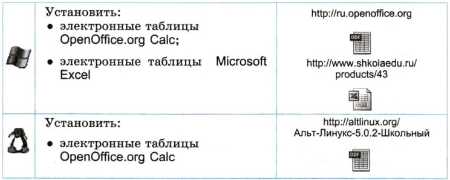
Практическая работа 5.1
Сортировка и поиск данных в электронных таблицах
 Аппаратное и программное обеспечение. Компьютер с установленной операционной системой Windows и Linux.
Аппаратное и программное обеспечение. Компьютер с установленной операционной системой Windows и Linux.
 Цель работы. Научиться осуществлять в электронных таблицах сортировку данных в выделенном столбце, вложенную сортировку записей базы данных по нескольким столбцам и поиск данных.
Цель работы. Научиться осуществлять в электронных таблицах сортировку данных в выделенном столбце, вложенную сортировку записей базы данных по нескольким столбцам и поиск данных.
 Задание 1. В электронные таблицы внести данные из таблицы «Процессоры» и произвести вложенную сортировку по возрастанию для числового поля Частота и числового поля Технология.
Задание 1. В электронные таблицы внести данные из таблицы «Процессоры» и произвести вложенную сортировку по возрастанию для числового поля Частота и числового поля Технология.
Процессоры
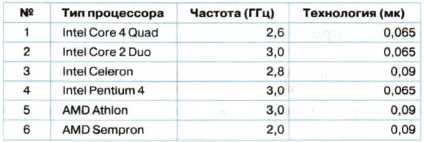
 Задание 2. В электронных таблицах осуществить поиск записей в базе данных «Процессоры» с помощью составного фильтра, состоящего из двух условий: для поля Частота (ГГц) условие =3, для поля Технология (мк) условие =0,065.
Задание 2. В электронных таблицах осуществить поиск записей в базе данных «Процессоры» с помощью составного фильтра, состоящего из двух условий: для поля Частота (ГГц) условие =3, для поля Технология (мк) условие =0,065.
 Задание 1. Вложенная сортировка записей базы данных в электронных таблицах Microsoft Excel
Задание 1. Вложенная сортировка записей базы данных в электронных таблицах Microsoft Excel
1. В операционной системе  Windows запустить электронные таблицы Microsoft Excel командой [Пуск - Все программы - Microsoft Office - Microsoft Excel].
Windows запустить электронные таблицы Microsoft Excel командой [Пуск - Все программы - Microsoft Office - Microsoft Excel].
В созданном документе присвоить листу имя Вложенная сортировка.
Внесем в электронные таблицы базу данных «Процессоры». Осуществим в электронных таблицах вложенную сортировку базы данных.
2. Заполнить столбцы А, В, С и D данными. Выделить их и ввести команду [Главная - Сортировка и фильтр - Настраиваемая сортировка].
3. В появившемся диалоговом окне Сортировка в списке Сортировать по выбрать Частота, в списке Порядок выбрать по возрастанию.
В диалоговом окне Сортировка щелкнуть по кнопке Добавить уровень. В списке Затем по выбрать Технология и в списке Порядок выбрать по возрастанию.
Установить флажок Мои данные содержат заголовки.
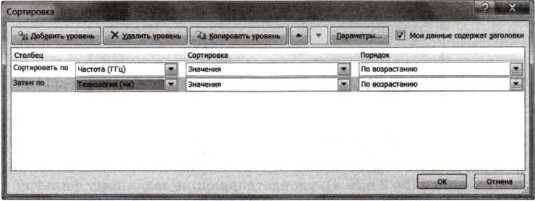
4. После щелчка по кнопке ОК будет осуществлена вложенная сортировка по двум столбцам.
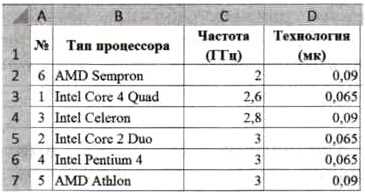

 Задание 2. Поиск данных с помощью составного фильтра в электронных таблицах OpenOffice.org Calc
Задание 2. Поиск данных с помощью составного фильтра в электронных таблицах OpenOffice.org Calc
1. В операционной системе  Windows или
Windows или  Linux запустить электронные таблицы OpenOffice.org Calc соответственно командой [Пуск - Все программы - OpenOffice - OpenOffice Calc] или [Писк - Офис - OpenOffice Calc].
Linux запустить электронные таблицы OpenOffice.org Calc соответственно командой [Пуск - Все программы - OpenOffice - OpenOffice Calc] или [Писк - Офис - OpenOffice Calc].
В созданном документе присвоить листу имя Поиск. Осуществим поиск записей базы данных с помощью фильтра, состоящего из трех условий.
2. Выделить столбцы и строки с данными и ввести команду [Данные - Филътр - Стандартный фильтр].
В появившемся диалоговом окне Стандартный фильтр в раскрывающихся списках Имя поля последовательно ввести заголовки столбцов Частота (ГГц) и Технология (мк).
Фильтр должен искать записи, удовлетворяющие одновременно двум условиям, поэтому в списке Оператор выбрать И.
В раскрывающихся списках Условие ввести условие =.
В раскрывающихся списках Значение последовательно ввести 3 и 0,065.

3. В результате в базе данных будут найдены и показаны в таблице две записи (№ 2 и № 4), удовлетворяющие заданному фильтру.


